So installierst du die Integration LaunchDarkly for Jira
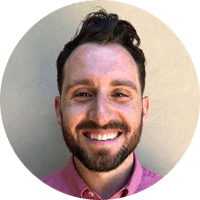
Matt DeLaney
Product Marketing Manager, LaunchDarkly
In diesem Tutorial wird beschrieben, wie du die Integration mit LaunchDarkly für Jira installierst und Feature-Flags mit den Jira-Vorgängen deines Teams verbindest.
* Hinweis: Diese Integration ist nur für Jira Cloud verfügbar.
Zeit
Lesedauer: 8 Minuten.
Zielpublikum
Du hast ein Jira-Konto und Grundkenntnisse in Jira. Lege hier mit Jira los.
Du hast Grundkenntnisse über LaunchDarkly. Fange hier mit LaunchDarkly an.
Voraussetzungen
- Du hast die App LaunchDarkly für Jira über den Atlassian Marketplace in deiner Jira Cloud Cloud-Instanz installiert.
- Du verfügst über ein API-Zugriffstoken mit
Schreibberechtigungen. Um mehr zu erfahren, lies die Hinweise zu API-Zugriffstoken. - Du kannst dem Zugriffstoken auch eine benutzerdefinierte Rolle zuweisen, mit der es Webhooks steuern kann. Erlaube der Jira-Integration in der Richtlinie für benutzerdefinierte Rollen den Zugriff auf die
Webhook/*-Ressourcen. Nutze dazu die AktionencreateWebhook(Webhook erstellen) unddeleteWebhook(Webhook löschen).
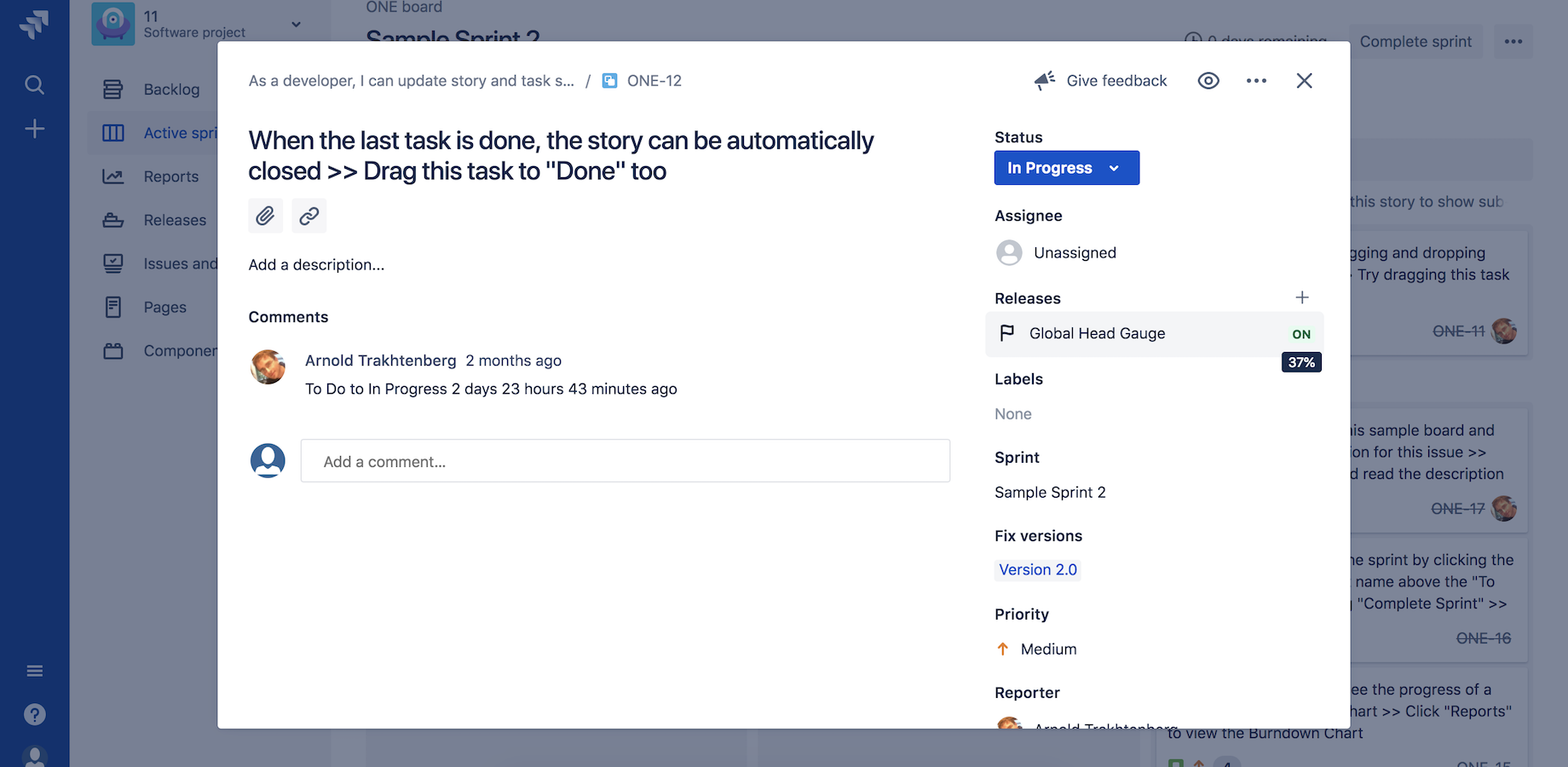
Möglicherweise verwenden deine Teams bereits Jira und LaunchDarkly zum Verwalten von Software-Releases. Die Integration dieser beiden Lösungen optimiert die Kommunikation zwischen den Teams und bietet einen besseren Einblick in den Status eines Feature-Rollouts. Mit der Integration von LaunchDarkly für Jira werden Feature-Flag-Status zu Jira-Vorgängen angezeigt, damit die Benutzer schneller die benötigten Informationen erhalten und weniger Kontextwechsel erforderlich sind.
Schritt 1: Die Integration konfigurieren
Nachdem du ein API-Zugriffstoken erstellt hast, kannst du damit die Jira-Integration für dein LaunchDarkly-Konto konfigurieren.
- Navigiere zur App-Management-Seite deiner Jira-Instanz und klicke auf die Schaltfläche Konfiguration für die LaunchDarkly-App.
- API-Schlüssel festlegen
- Wähle aus, welche Umgebung die App für die einzelnen LaunchDarkly-Projekte verfolgen soll. Standardmäßig verfolgt die App deine Produktionsumgebungen.
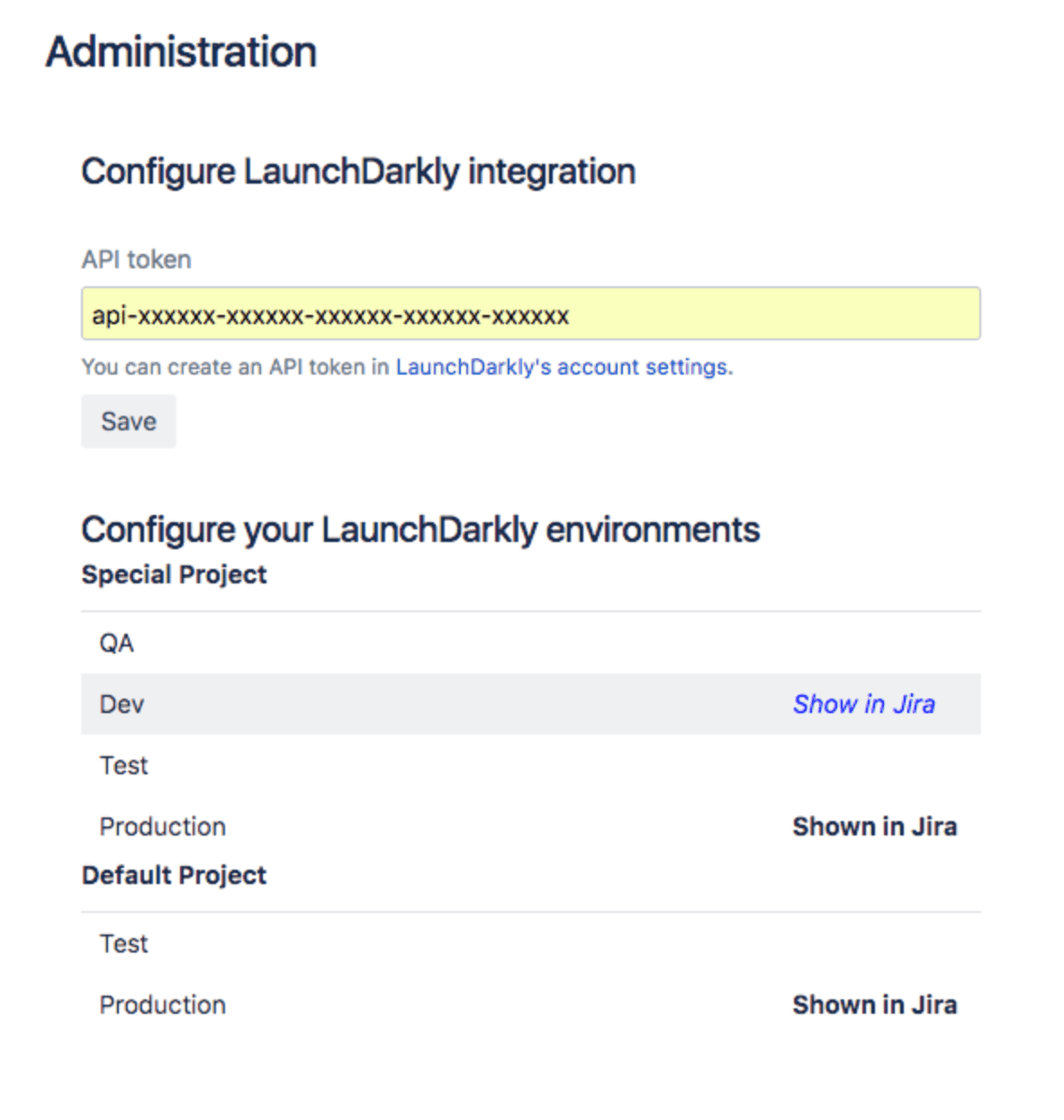
Nachdem du die App LaunchDarkly für Jira eingerichtet hast, wird der Bereich Releases angezeigt, wenn du Vorgänge im Board Aktive Sprints anzeigst.
Wenn mit einem vorhandenen Jira-Vorgang keine Flags verknüpft sind, kannst du per Mausklick ein Flag hinzufügen. Sind bereits Flags mit einem Jira-Vorgang verknüpft, wird der Rollout-Status jedes verbundenen Feature-Flags für jeden Jira-Vorgang angezeigt.
Nachdem die Jira-App nun konfiguriert ist, kannst du Feature-Flags mit Jira-Vorgängen verbinden.
Schritt 2: Aus einem Jira-Vorgang heraus ein neues Feature-Flag erstellen
So erstellst du ein neues Feature-Flag für Jira-Vorgänge:
- Navigiere im Jira-Vorgang zum Bereich für Feature-Flags.
- Klicke auf Feature-Flag hinzufügen und wähle die Option Feature-Flag erstellen aus. Die LaunchDarkly-Seite zur Flag-Erstellung wird geöffnet.
- Auf der Seite zur Erstellung von Feature-Flags wird der Jira-Vorgang vorausgefüllt.
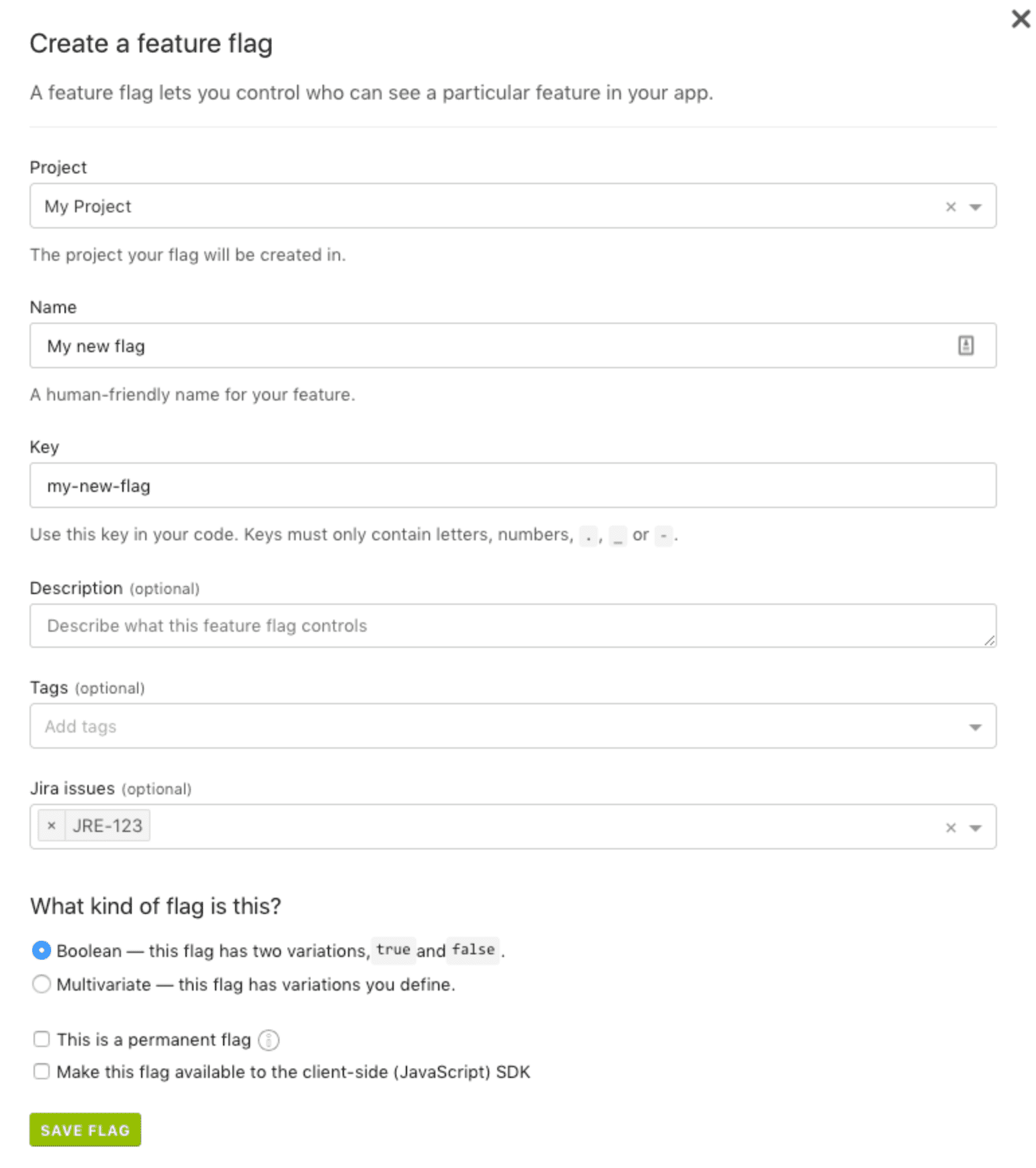
Schritt 3: Ein vorhandenes Feature-Flag aus LaunchDarkly heraus mit einem Jira-Vorgang verbinden
Wenn du bereits ein Feature-Flag für deinen Jira-Vorgang erstellt hast, kannst du deinem bestehenden Flag einen Jira-Vorgang hinzufügen, indem du eine benutzerdefinierte Eigenschaft für dein Flag erstellst.
- Navigiere zur Seite mit den Einstellungen des Flags.
- Nenne die benutzerdefinierte Eigenschaft "Jira issues" (Jira-Vorgänge).
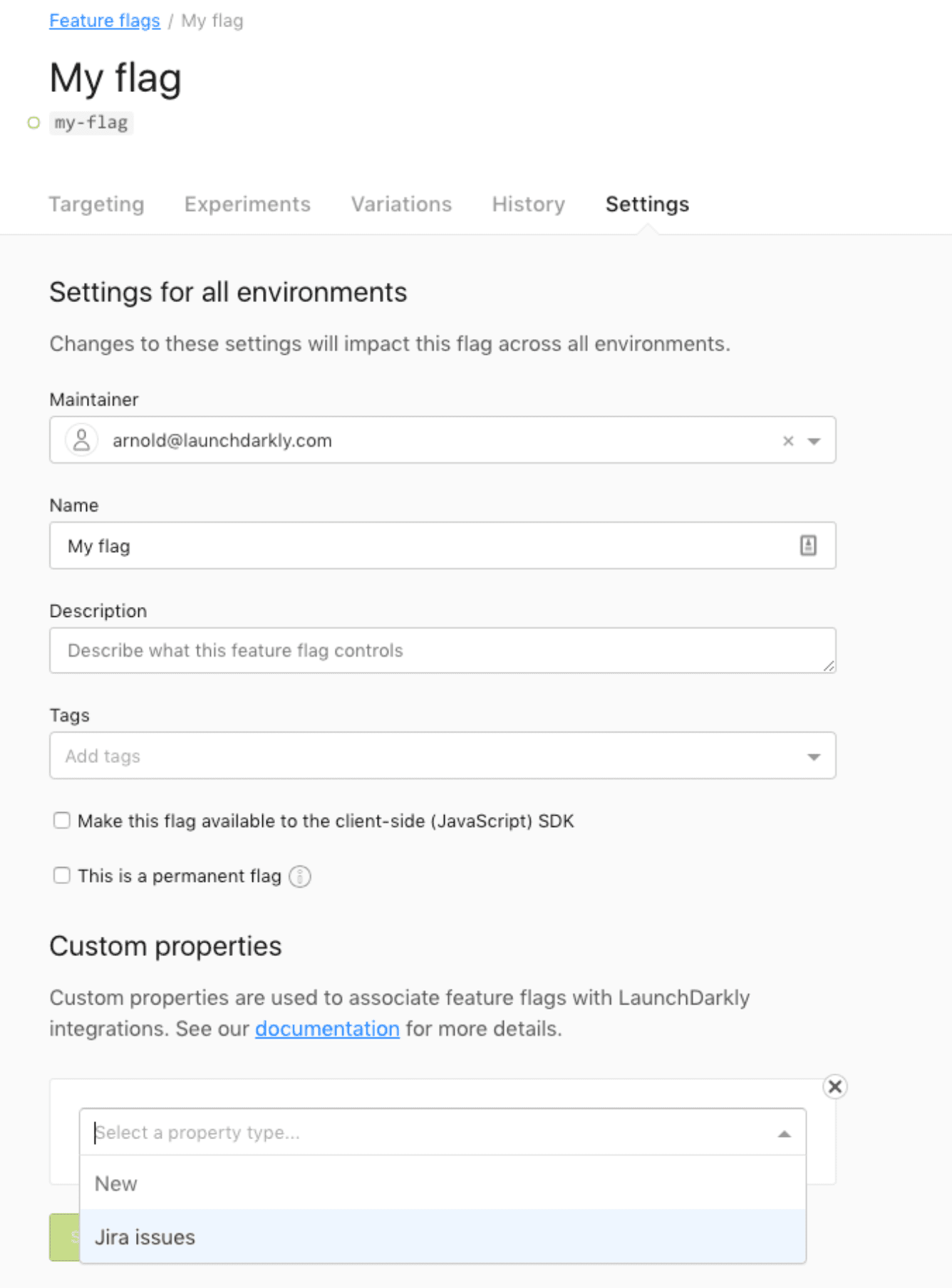
-
Gib eine Liste von Jira-Vorgangsschlüsseln als Eigenschaftswert ein. Bei Bedarf kannst du mehrere Vorgänge auflisten.
-
Klicke auf Save changes (Änderungen speichern).
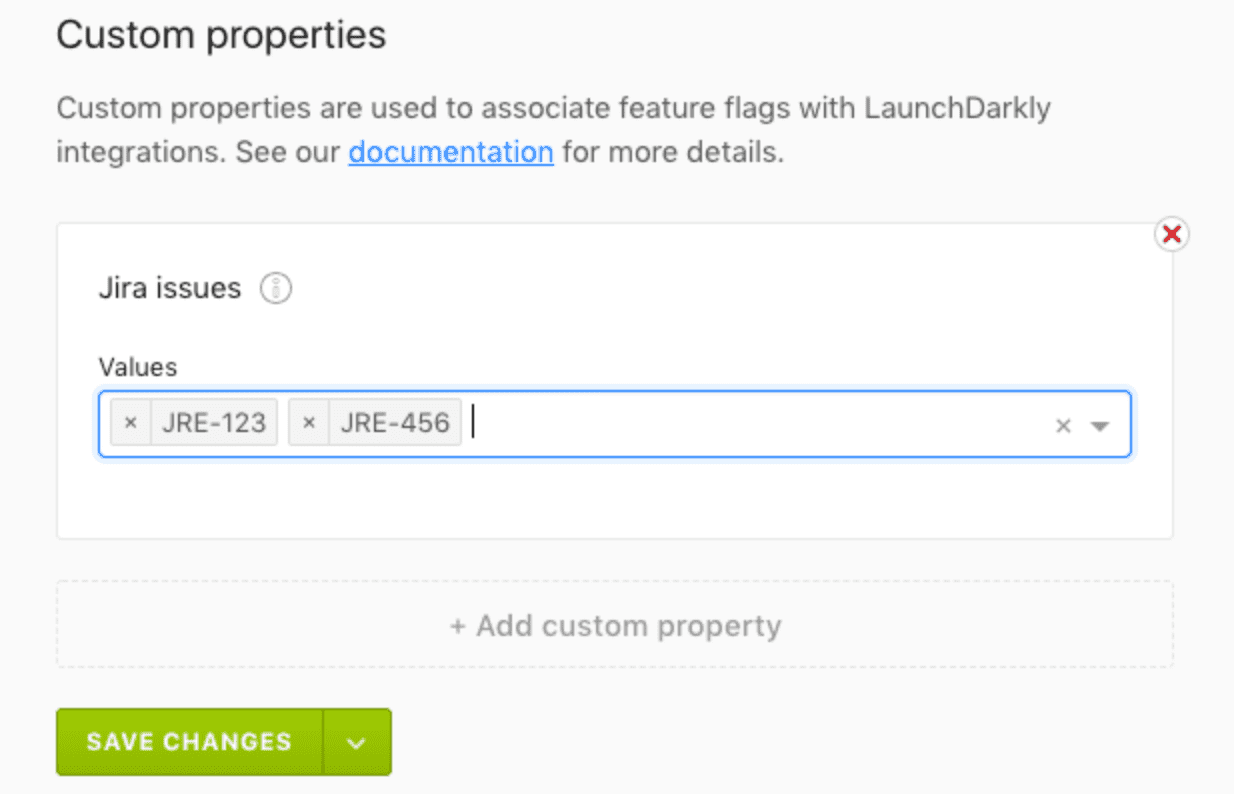
So verbindest du deine Jira- und LaunchDarkly-Konten, erstellst ein neues Feature-Flag aus einem Jira-Vorgang heraus und verknüpfst ein vorhandenes Feature-Flag mit einem Jira-Vorgang.
Schnelligkeit und Zuverlässigkeit
Die Integration mit LaunchDarkly für Jira bietet dir mehr Kontrolle und Einblick in alle Aspekte eines Feature-Releases. Du profitierst von mehr Zuverlässigkeit, weil du jederzeit weißt, was mit deinen Releases geschieht.
Dank Integrationen mit führenden Anbietern und Marketplace-Apps kannst du mit Atlassian Open DevOps genau die DevOps-Toolchain zusammenstellen, die du brauchst. Sieh dir unsere DevOps-Integrationen an.
Diesen Artikel teilen
Nächstes Thema
Lesenswert
Füge diese Ressourcen deinen Lesezeichen hinzu, um mehr über DevOps-Teams und fortlaufende Updates zu DevOps bei Atlassian zu erfahren.

DevOps-Community

DevOps-Lernpfad
